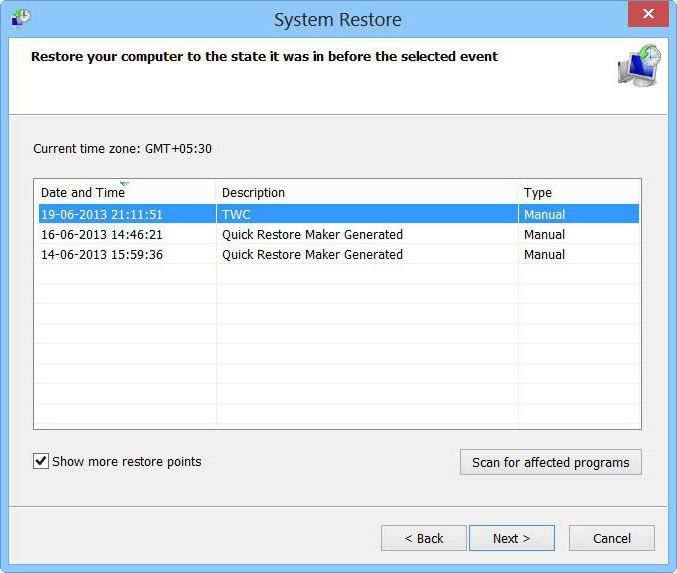Jak spustit "Explorer" a restartovat službu Explorer.exe v případě selhání: několik základních metod
Program Windows nazvaný "Průzkumník"je velmi běžný správce souborů, přestože má docela zajímavé rysy, o kterých málo lidí ví nebo je podezřelých. Otázka, jak spustit aplikaci "Explorer", má v zásadě odpověď, kterou si většina uživatelů představí. Ale z nějakého důvodu, mnoho lidí používá nejvíce primitivní metody pro to, které často vypadají velmi neohrabaně.
Jak spustit aplikaci Explorer standardním způsobem na různých systémech?
Obvykle se uživatelé poprvéZnáte-li Windows, postupujte podle standardních instrukcí. V jejich pochopení je otázka, jak spustit Explorer, omezena na nalezení odpovídající aplikace v hlavním menu "Start".
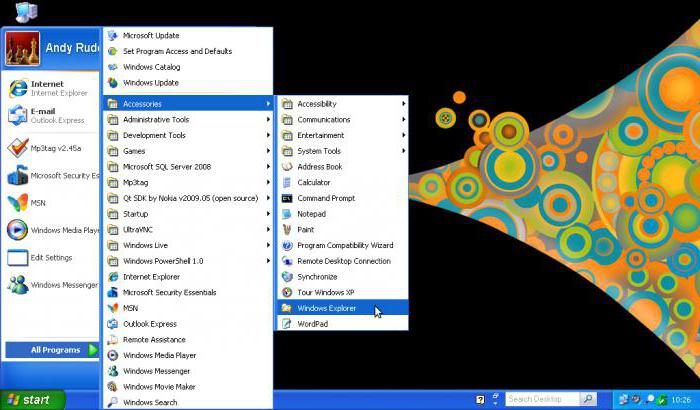
Ale je to spousta zbytečných akcí. Je nutné stisknout tlačítko start, který se nachází v části programové nabídky vyberte výchozí aplikace (nebo jiný oddíl, v závislosti na verzi operačního systému) a potom klepněte na název aplikace spustit. Souhlasíte, trvá to spousta času.
Alternativní spuštění jako prostředek zjednodušení práce
Bohužel, mnozí jednoduše nevědí,že když kliknete na tlačítko "Start", můžete jednoduše změnit tlačítko zleva doprava. Zobrazí se další nabídka, ve které bude okamžitě vidět požadovaný program. Ale tato metoda, podle názoru mnoha, je poněkud nepohodlná.
Stejnou dlouhou metodu lze nazvatPoužijte konzolu "Spustit", která obsahuje příkaz explorer. Můžete také použít vyhledávací pole a do hlavního menu, kde je třeba zadat název programu (bez uvozovek v tomto případě, „Explorer“).

Ale jak spustit Explorer nejrychlejšízpůsobem? Za tímto účelem poskytuje každý systém Windows speciální kombinaci klíčů Win + E (v ruském rozvržení - písmeno "U"). Program je volán bez ohledu na to, který jazyk nebo rozložení klávesnice se v systému aktuálně používá. Tuto metodu lze nazvat nejvhodnější a dokonce i pro ty případy, kdy aplikace z nějakého důvodu došlo k selhání.
Jak spustím Průzkumníka v Správci úloh?
Další metodou spuštění programu jePoužijte standardní nástroj pro sledování a správu všech procesů, nazvaný Správce úloh. Spustit "Průzkumník" přes "Dispečer" může být docela jednoduché.
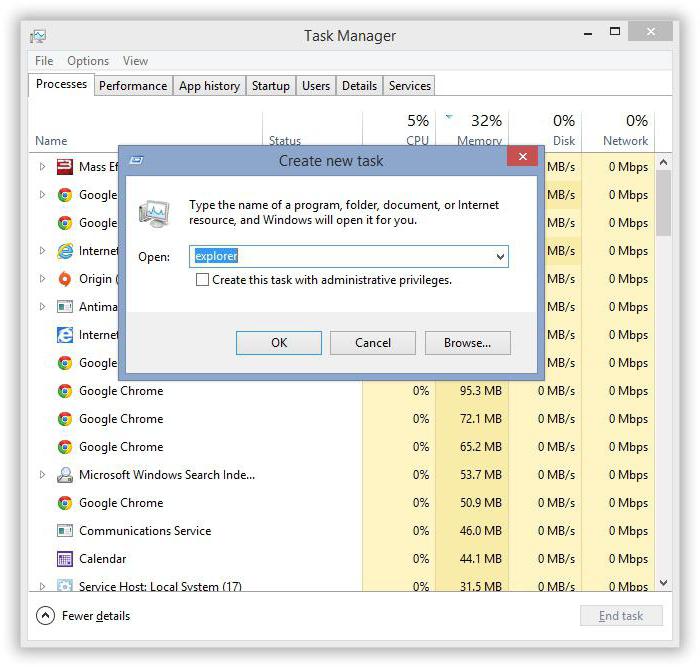
K tomu dochází v systémech pod desátou modifikacípoužijte nabídku procesů, kde potřebujete vytvořit nový úkol a v řádku spouštění programu zaregistrujte průzkumníka, jak to bylo v konzole "Spustit". V systému Windows 10 můžete spustit úlohu "Průzkumník" přímo z nabídky Soubor, kde můžete zvolit vytvoření nového úkolu.
Restartujte program, pokud "havaroval"
Bohužel, "Průzkumník" a přidružená službaExplorer.exe má vlastnost neočekávaně vypnout při výskytu selhání programu. Nezaměňujte správce souborů a spustitelnou službu, i když jsou voláni stejným příkazem.
Pokud se náhle ukončí služba v pohotovostimůžete použít několik metod k restartování. V nejjednodušší verzi je otázka, jak spustit Průzkumníka, a tím i obecný proces systému znovu, pomocí kombinace Ctrl + Shift + Esc na klávesnici. Volá standardní "Správce úloh", ve kterém je třeba opakovat výše popsané akce.
Podobně můžete použít rychlou volbu do konzoly Spustit pomocí kombinace Win + R a zadat název anglického procesu.

Pokud musíte nejprve zavolat hlavní nabídku„Start“, stiskněte Ctrl + Esc a šipka vpravo. Ve stejné nabídce podržíte klávesy Ctrl + Shift můžete použít vypnutí položky, nebo pravým tlačítkem myši na prázdné místo „panelu“, a ze sekce pop vybrat výstupní vedení od „Explorer“, a poté provést restart služby pomocí „Správce úloh“ nebo konzole "Run", jak bylo uvedeno výše.
Závěr
Jak je patrné z výše uvedenéhomateriál, zavolat standardní "Explorer" nebo restartovat systémovou službu Průzkumník může používat poměrně velký počet metod. Ale někteří z nich jsou oprávněni ne vždy. Co mohu poradit běžnému uživateli? Zdá se, že nejjednodušší a nejrychlejší způsob - využití kláves Win + E. Ostatní rozhodnutí jsou nejlepší ponechat na ty případy, kdy program nebo služba z jakéhokoliv důvodu odmítají fungovat normálně a dokončují práce v mimořádných situacích.
Který konkrétní způsob, jak požádat o restartování,každý si sám rozhodne. Ale optimální volby jsou volání konzoly "Spustit" nebo "Správce úloh". Druhá možnost vypadá vhodnější, protože můžete ovládat jiné procesy současně a také násilně ukončit ty, které visí nebo způsobují chyby v systému, které jsou spojeny se službou Explorer.exe.
</ p>